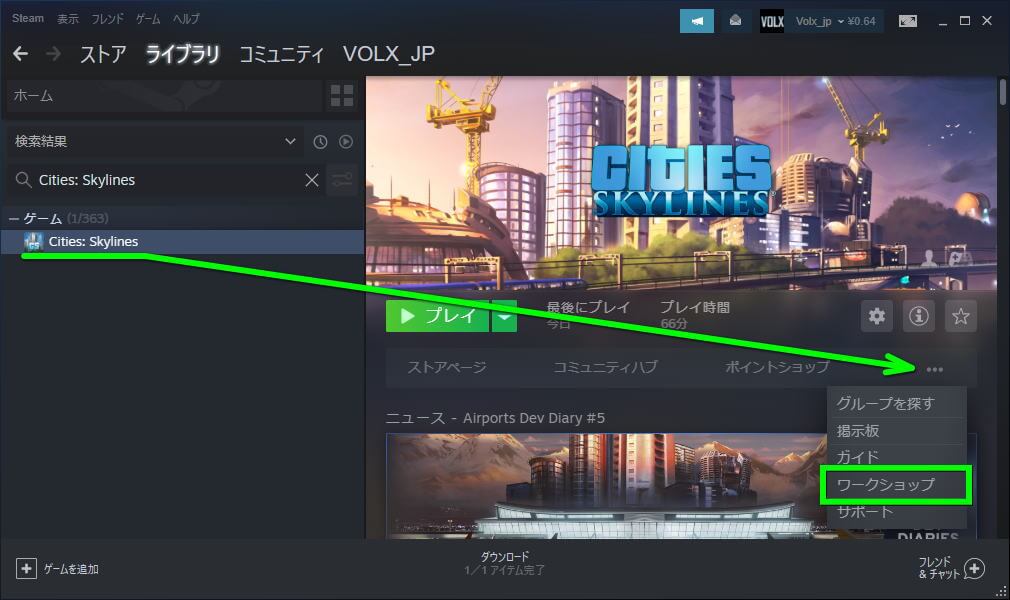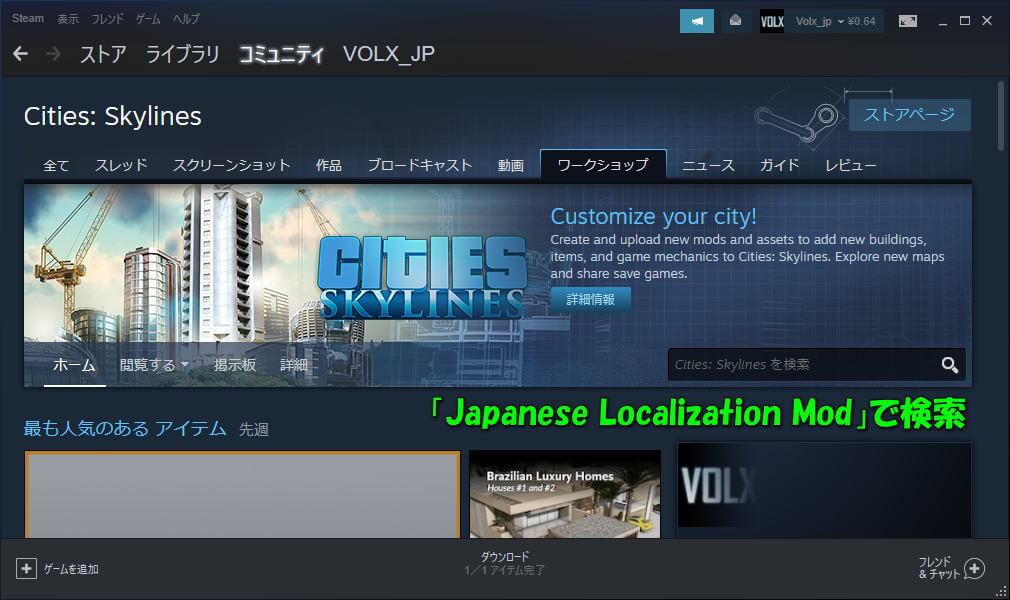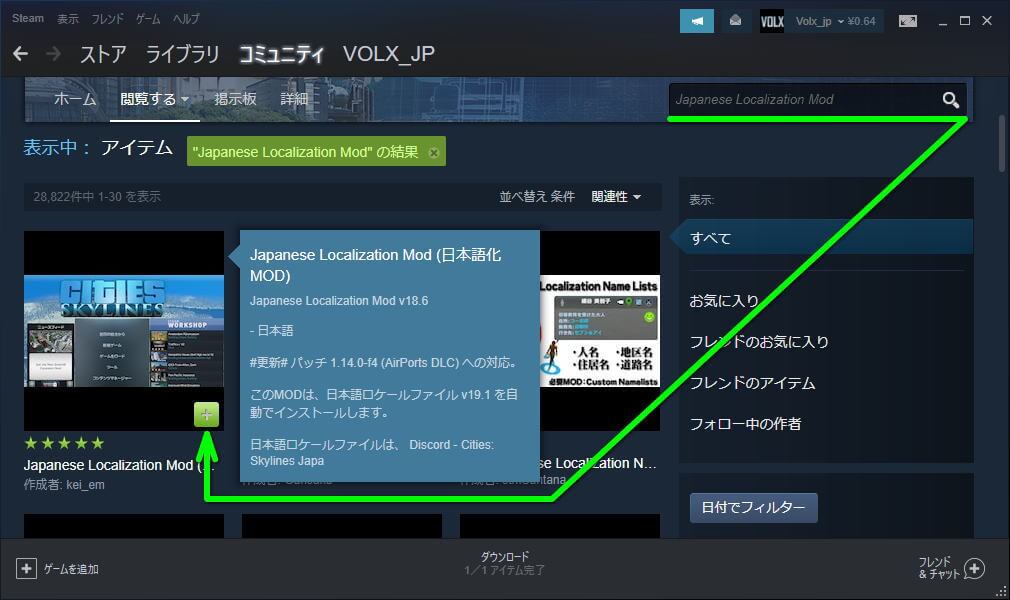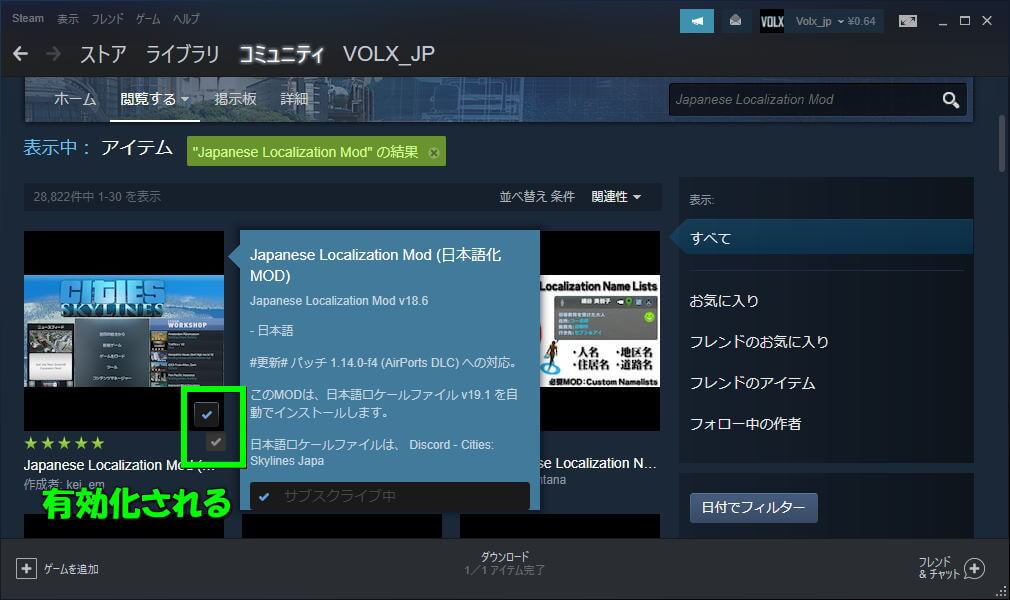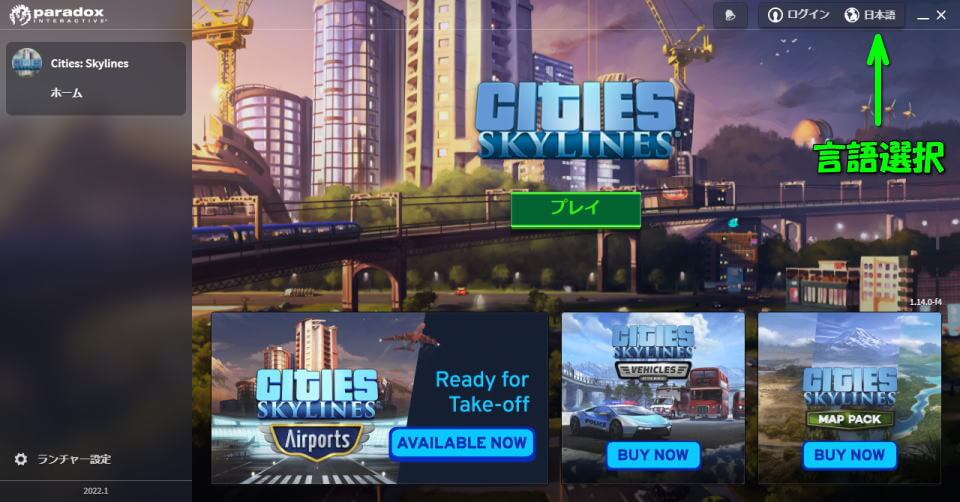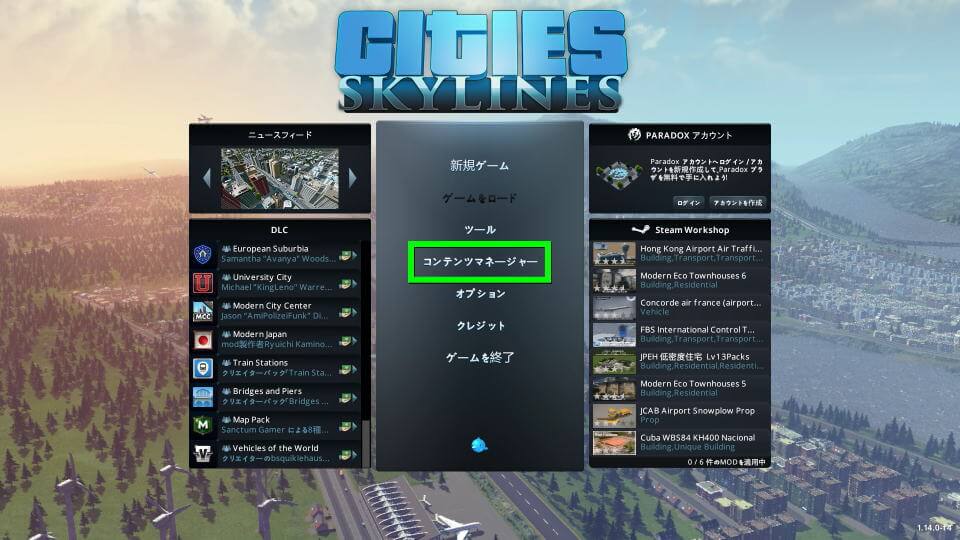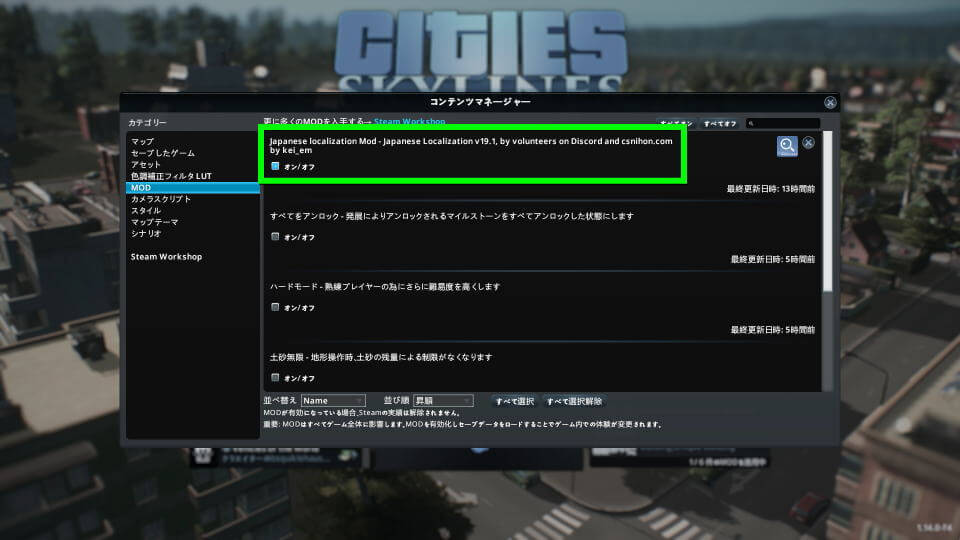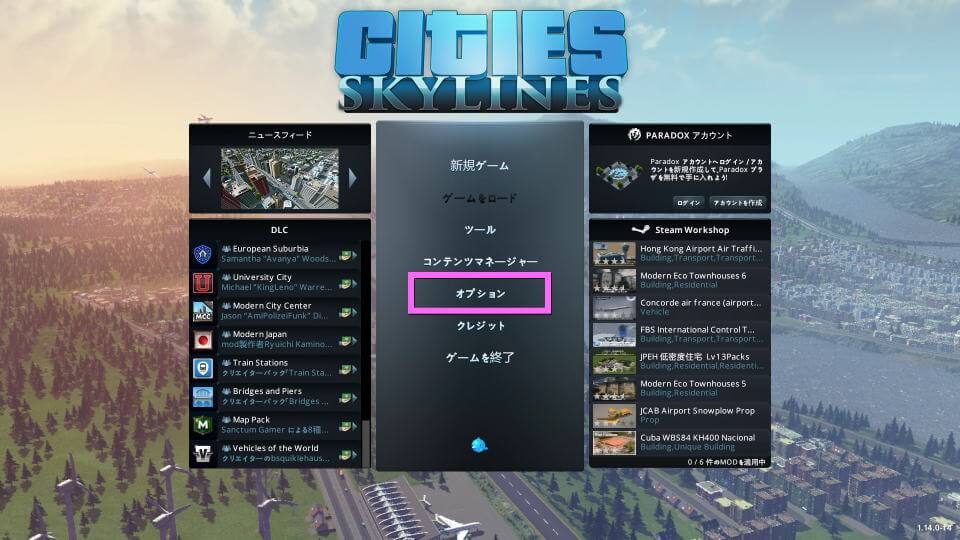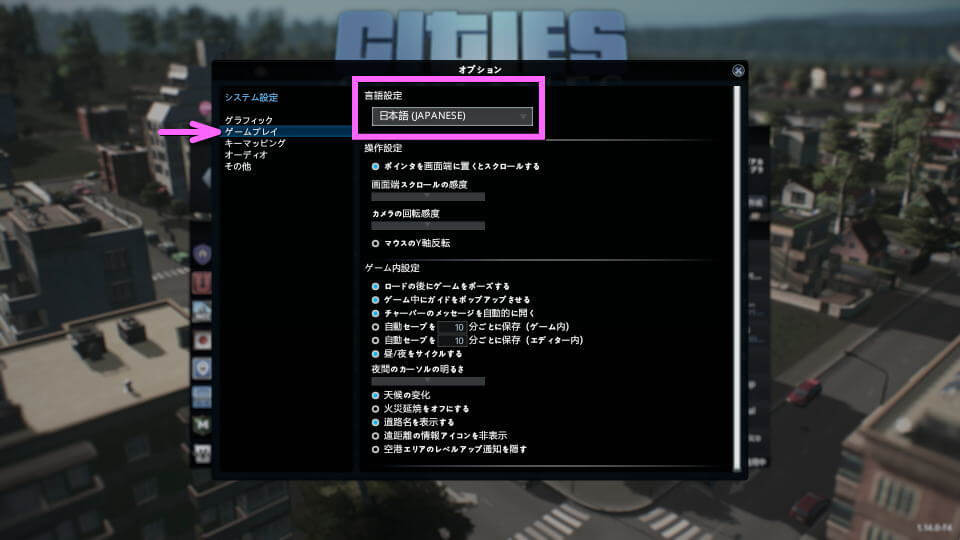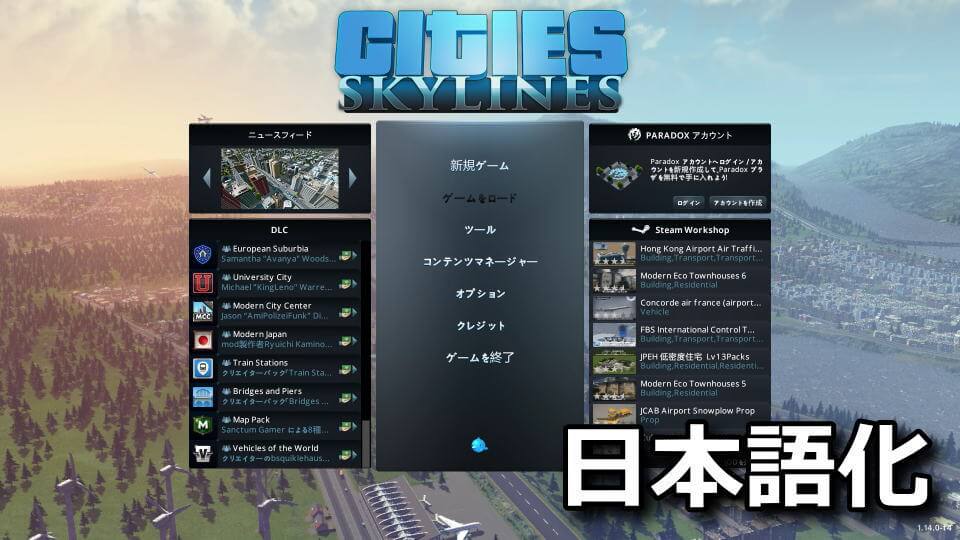
市民生活を向上させ都市を発展させるという、リアルな都市シミュレーションゲームであるCities: Skylines。
今回の記事ではこの「Cities: Skylines」のSteam版にMODを適用させ、自動更新付きの日本語化を行います。
日本語化の対象と使用するMOD
記事内で紹介している「日本語化」は、Steam版のCities: Skylinesを対象にしています。
日本語化に使用するMODは、ワークショプにある「Japanese Localization Mod(日本語化MOD)」です。
日本語化MODのインストール方法
Cities: Skylinesの日本語化するためには、前述のとおり「Japanese Localization Mod」が必要です。
そのためにまずは「Steam」を起動し、ライブラリから「Cities: Skylines」を検索してメニューを開きます。
メニューが開いたら、下から2番目にある「ワークショップ」を選択します。
ワークショップが開いたら、右下の検索フォームに「Japanese Localization Mod」と入力して検索します。
すると「Japanese Localization Mod」が一番目に表示されるはずですから「+」を選択します。
この「+」はサブスクライブを表しており、Cities: SkylinesへのMOD適用を意味します。
「+」のマークが「チェック」に変化したら、画面を閉じて「Cities: Skylines」を起動します。
起動後のランチャーが「日本語」であることを確認し、そうでない場合は右上から「言語選択」を行います。
Cities: Skylinesの日本語化
Cities: Skylinesが起動後、トップメニューが日本語化されていればとくに問題ありません。
しかし日本語で表示されていない場合は、上から4番目にある「コンテンツマネージャー」を選択します。
コンテンツマネージャーに移動したら、カテゴリーから「MOD」を選択し、先程のMODが「オン」になっていることを確認します。
そして一旦画面を戻し、トップメニューから「オプション」を選択します。
左のメニューから「ゲームプレイ」を選択し、言語設定で「日本語(JAPANESE)」を指定します。
もしそれでも上手くいかない場合はゲームを再起動したり、MODのオンオフなどを試してみましょう。
各カテゴリー別のキーボード設定
ちなみに「Cities: Skylinesの各カテゴリー別のキーボード設定」は、別記事で詳しく解説しています。
-

-
【Cities: Skylines】各カテゴリー別のキーボード設定【操作方法】
バス・船・旅客機などの様々な公共交通機関が設置可能な、シミュレーションゲームのCities: Skylines。
今回の記事ではこの「Cities: Skylines」のキーボード設定について、各カテゴリーごとに解説します。続きを見る
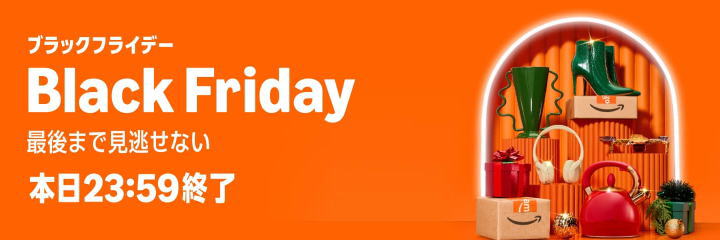
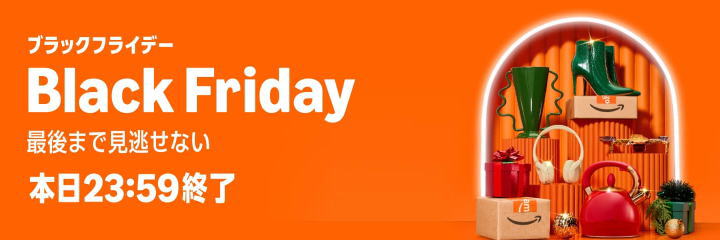
🛒人気の商品が日替わりで登場。毎日お得なタイムセール
📖500万冊の電子書籍が読み放題。Kindle Unlimited
🎵高音質な空間オーディオを体験しよう。Amazon Music Unlimited
🎧移動中が学習時間。Audible 30日間無料体験キャンペーン
📕毎日無料で読めるマンガアプリ「Amazon Fliptoon」